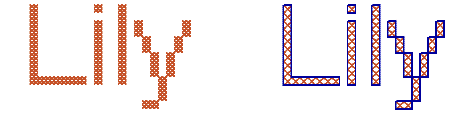|
|
Benutzen Sie Eingabe > Schriftzüge, um Ihrem Stickmuster Schriftzüge hinzuzufügen. Mit Rechtsklick Schriftarten-Dialogfeld öffnen. |
|
|
Benutzen Sie Eingabe > Schriftzüge, um Ihrem Stickmuster Schriftzüge hinzuzufügen. Mit Rechtsklick Schriftarten-Dialogfeld öffnen. |
Genau wie bei EmbroideryStudio können Sie in ES-Kreuzstich einem Stickmuster Schriftzüge hinzufügen, indem Sie diese direkt im Stickmuster-Fenster eintippen. Benutzen Sie das Schriftart-Dialogfeld, um die Schriftart, die Größe und den Stil auszuwählen. Schriftobjekte können mit Kontur- oder Füllstichen digitalisiert werden. Einmal eingegebene Schriftzeichen können nicht bearbeitet werden. Jedes Schriftzeichen wird als ein Stichblock betrachtet.

Tipp: Schriftzüge in ES-Kreuzstich können dicker erscheinen als die ursprünglich TrueType-Schriftart. Dies ist in der Regel auf die 'ClearType'-Schriftartglättung zurückzuführen, die in Windows Vista oder höher standardmäßig aktiviert ist. Das vorübergehende Deaktivieren von ClearType produziert in ES-Kreuzstich höherwertige Schriftzüge, kann allerdings ihre Anzeige in anderen Anwendungen beeinträchtigen.
1Rechtsklicken Sie auf Schriftzüge. Das Schriftart-Dialogfeld wird geöffnet.
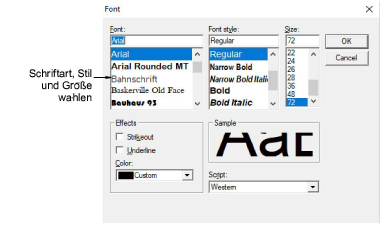
2Wählen Sie einen Schriftarttyp, -stil und eine Schriftgröße aus und klicken Sie auf OK.

3Wählen Sie eine Füllstich- oder Konturstichart aus der Stich-Werkzeugleiste aus.
4Klicken Sie auf einen Startpunkt im Stickmuster-Fenster, tippen Sie die Buchstaben ein und drücken Sie auf <Eingabe>.
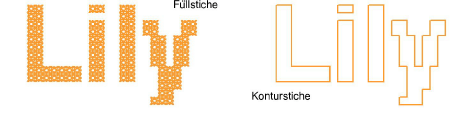
Tipp: Um Buchstaben zu bearbeiten, benutzen Sie zum Markieren das Auswahl-Werkzeug zusammen mit der Strg-Taste und ändern dann Stichart oder Farbe nach Bedarf.